Suchen Sie nach Text in mehreren PDF-Dateien mit der erweiterten Suche Ihres PDF-Viewers
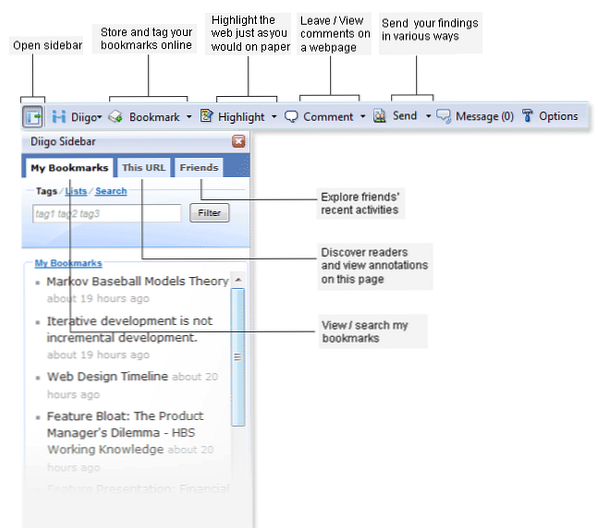
Einer der größten Vorteile der Digitalisierung von Notizen ist, wenn Sie ein Student sind, dass Sie in Word-Dokumenten nach Text suchen und finden können, wo Sie zuletzt einen Satz gesehen haben, den Sie nun mit Ihrer neuen Lektion konsolidieren müssen. Wir haben gesehen, wie Sie DocFetcher schnell nach Dokumenten nach Wörtern mit DocFetcher durchsuchen können. Schnell nach Dokumenten nach Wörtern mit DocFetcher suchen. Weitere Informationen finden Sie in PDF-Dateien. Wenn Sie jedoch bereits über PDF-XChange Viewer, Foxit oder sogar Adobe Reader verfügen, wussten Sie schon kann bereits in PDF-Dokumenten nach Text ohne zusätzliche Programme suchen? Ich wusste das nicht und dachte, es könnte etwas Gutes sein, es zu teilen.
Dies kann auch nützlich sein, wenn Sie eine große Sammlung von E-Books im PDF-Format besitzen. Ich weiß, ich habe ein paar Exemplare der kostenlosen Handbücher, die MakeUseOf vertreibt, sowie viele PDFs für jede meiner Klassen. Daher ist es sehr nützlich, zu wissen, dass mein bevorzugter PDF-Viewer dies kann.
PDF-XChange Viewer [Windows]
Der PDF-XChange Viewer bietet auch mit seiner kostenlosen Version einige verblüffende Funktionen. PDF-XChange Viewer - Geben Sie diesem kostenlosen PDF-Reader einen zweiten Blick PDF-XChange Viewer - Geben Sie diesem kostenlosen PDF-Reader einen zweiten Blick Lesen Sie weiter. Ich benutze es schon seit geraumer Zeit und absolut verehren die Tatsache, dass Sie Tastenkombinationen für jede Funktion anpassen können. Ich wusste jedoch nicht, dass Sie damit ganze Verzeichnisse durchsuchen können, bis Sie im gesamten Web nach einem PDF-Dokumentensuchwerkzeug gesucht haben. Es stellt sich heraus das Suche Feature in PDF-XChange ist ziemlich leistungsstark und schnell. Sie können entweder zum gehen Bearbeiten Menü> Suche oder gehen Sie zum Dropdown-Menü für die Finden Merkmal.

Rechts neben der geöffneten PDF-Datei wird eine Seitenleiste angezeigt. Wirklich nett ist, dass Sie, wenn Sie mehrere PDF-Dokumente in Registerkarten geöffnet haben, alle diese geöffneten Dateien oder nur die aktuelle PDF-Datei durchsuchen können. Sie können auch ein Verzeichnis angeben. In dem Optionen können Sie auch Lesezeichen und Kommentare durchsuchen.

Im Feld Suchbegriff können Sie auch das Dropdown-Menü verwenden, um zu dem zu navigieren Erweiterte Suche Mit dieser Funktion können Sie Wörter ausschließen, genaue Phrasen einschließen usw. Wenn Sie die Suche abgeschlossen haben, wird jedes Ergebnis, auf das Sie klicken, die entsprechende Datei mit dem hervorgehobenen Suchbegriff öffnen.

Adobe Reader [Plattformübergreifend]
Wir haben viele Alternativen gesehen 4 Sehr leichte Alternativen zu Adobe Reader 4 Sehr leichte Alternativen zu Adobe Reader Verwenden Sie noch immer Adobe Reader für PDF-Dokumente? Es ist an der Zeit, zu einem alternativen PDF-Reader überzugehen, der über ein geringes Gewicht verfügt, schnell startet und trotzdem Ihre Dokumente sicher aufbewahrt. Lesen Sie mehr zum Adobe Reader, einschließlich einer portablen Version. Wenn Sie jedoch lieber bei Adobe bleiben, können Sie das einfach verwenden Vollständige Lesersuche (die Sie durch Drücken von aufrufen können Strg + Umschalt + F) von dem Finden Dropdown-Menü der Funktion oder durch Überschrift zu Bearbeiten> Suchen.

Sie können dann wie PDF-XChange an den angegebenen Stellen nach Text in PDF-Dokumenten suchen.

Wenn die Suchergebnisse zurückgegeben wurden, wird durch Klicken auf eine der entsprechenden PDF-Dateien der Suchbegriff auf der richtigen Seite hervorgehoben.

Wenn Sie die Ergebnisse aus verschiedenen PDF-Dateien in der Vorschau anzeigen oder öffnen möchten, werden sie von Adobe Reader in separaten Fenstern geöffnet, da sie keine Dokumente mit Registerkarten unterstützen.
Was aber sehr beeindruckend ist, noch mehr als mein beliebter PDF-XChange Viewer Erweiterte Suche, Das hat viel für sehr gezielte Suchen.

Foxit Reader [Windows, Linux]
Foxit Reader ist sehr beliebt! Dieser leichte Viewer hat auch die Suche Funktion in der Finden Dropdown-Menü und unter der Werkzeuge Speisekarte.

Ähnlich wie bei PDF-XChange wird rechts neben der geöffneten PDF-Datei auch eine Seitenleiste angezeigt. Sie können angeben, ob im aktuellen Dokument oder in einem bestimmten Verzeichnis nachgeschlagen werden soll. Die Funktionalität ist sehr schnell.

Im Gegensatz zu PDF-XChange haben Sie jedoch nicht die Möglichkeit, in allen aktuell geöffneten PDF-Dateien zu suchen.
Es ist erwähnenswert, dass Sie die Windows-Desktopsuche (die Sie beim Drücken von erhalten, verwenden kann, wenn Sie über keinen dieser Leser verfügen, sich aber auf einem Windows-Computer befinden) Sieg Schlüssel + F) zur Suche nach Text in PDF-Dateien mit Hilfe des Adobe PDF iFilter für 64-Bit- und 32-Bit-Systeme. Wenn Sie über die neueste Version von Adobe Reader verfügen, wurde das iFilter-Add-In gebündelt, sodass Sie Windows Search verwenden können, um den Inhalt von PDF-Dateien problemlos zu indizieren. PDF-XChange-Enthusiasten haben auch die Möglichkeit, das iFilter-Add-In zu verwenden.
Wenn Sie nur nach einem kleinen Hilfsprogramm suchen, das ist es schnell und kann in Dateien suchen, PDF oder nicht, checkt FileHound aus (hier ist die portable Version). Ich habe nicht versucht, in gescannten PDF-Dateien zu suchen. Wenn dies jedoch der Fall ist, teilen Sie bitte Ihre Erfahrungen in den Kommentaren mit.
Was verwenden Sie für die Suche nach Text in PDF-Dateien??
Bildnachweis: Scott Copeland
Erfahren Sie mehr über: Digitales Dokument, PDF, Websuche.


